Kako promijeniti Wi-Fi na Chromecastu

Saznajte kako promijeniti Wi-Fi mrežu na vašem Chromecastu jednostavno i brzo. Ovaj vodič obuhvaća sve vrste Chromecasta.
Ako planirate izvršiti čistu instalaciju sustava Windows na računalu, vjerojatno ćete morati ponovno aktivirati Windows, bilo online ili putem telefona. Uobičajeno, ponovna aktivacija putem interneta funkcionirat će dobro sve dok se hardver na vašem računalu nije mnogo promijenio otkad je OS prvobitno instaliran i ako je verzija sustava Windows potpuno ista kao verzija koja je isporučena s računalom.
Ako ste tijekom vremena zamijenili tvrde diskove, grafičke kartice, memoriju itd., mogli biste naići na probleme kada pokušate ponovno aktivirati Windows na mreži koristeći isti ključ proizvoda. U tim slučajevima morat ćete nazvati Microsoft i izvršiti aktivaciju putem telefona.
Sadržaj
Ako se hardver nije previše promijenio, možete napraviti sigurnosnu kopiju informacija koje Windows koristi kako bi osigurao valjanost vaše kopije i zatim je vratiti nakon ponovne instalacije, što ću objasniti u nastavku pomoću besplatnog programa.
Preuzmite medij za oporavak
Ako je na računalu instalirana OEM verzija sustava Windows i izvršite čistu instalaciju s maloprodajnom verzijom sustava Windows, ono se također neće aktivirati na mreži. Prethodno su nova računala dolazila s OEM DVD-om koji vam je omogućavao ponovnu instalaciju sustava Windows, ali u posljednjih nekoliko godina većina računala sada ima zasebnu particiju za oporavak koja vam omogućuje vraćanje izravno s tvrdog diska. Ne biste trebali imati problema s aktiviranjem sustava Windows ako vratite na ovaj način.
Ako nemate DVD ili pogon za oporavak, možete ili nazvati Microsoft i pokušati izvršiti aktivaciju telefonom ili možete izravno preuzeti ISO slikovne datoteke od Microsofta, ali svakako ćete morati imati ključ proizvoda s COA naljepnice na Računalo.
Kako biste preuzeli medij za oporavak sustava Windows 7 , morate unijeti važeći ključ proizvoda prije nego što vam omogući preuzimanje ISO datoteke. Za Windows 8.1 ne morate dati ključ proizvoda za preuzimanje. Možete preuzeti Windows 8.1 ISO na stranici Create Media Reset na Microsoftovoj web stranici.
Vrijedno je napomenuti da ste godinama mogli preuzeti Windows 7 ISO slike s DigitalRivera, službenog distributera Microsoftovog softvera. Međutim, svi su oni uklonjeni i više ne rade. Vaši jedini pravni izvori su veze od Microsofta iznad.
Još jedna stvar koju treba napomenuti je da ako vaše računalo ima Windows 8, ključ neće moći aktivirati Windows 8.1. Isto vrijedi ako imate Windows 8.1 ključ i pokušavate aktivirati Windows 8. Ako vam je potrebna ISO slika sustava Windows 8, pogledajte stranicu Nadogradnja sustava Windows samo s ključem proizvoda . Ovdje unesete svoj ključ proizvoda i on će preuzeti ispravnu ISO sliku koja se može aktivirati za taj određeni ključ.
Windows XP
U sustavu Windows XP možete izbjeći ponovnu aktivaciju tako da jednostavno kopirate datoteku iz svog Windows direktorija i spremite je na vanjski medij. Kada se Windows XP prvi put aktivira, stvara datoteku pod nazivom WPA.DBL i pohranjuje je u direktorij C:\Windows\System32 .
Kopirajte ovu datoteku na svoj vanjski uređaj za pohranu i držite je pri ruci. Kad krenete ponovno instalirati Windowse, doći ćete do točke kada morate aktivirati. Odbijte aktivaciju i dovršite instalaciju.
Sada ćete morati ponovno pokrenuti računalo u sigurnom načinu rada pritiskom na F8 pri pokretanju da biste ušli u izbornik Napredne opcije pokretanja .
Idite na C:\Windows\System32 i već biste trebali vidjeti datoteku pod nazivom WPA.DBL. Jednostavno ga preimenujte u nešto poput WPA.OLD , a zatim kopirajte sigurnosnu verziju WPA.DBL na trenutnu lokaciju.
Ponovno pokrenite računalo i Windows XP bi sada trebao biti aktiviran i raditi normalno. Imajte na umu da će ovo raditi samo ako koristite datoteku WPA.DBL s istog računala na kojem je Windows XP izvorno aktiviran. Ako instalirate XP na drugo računalo i tamo pokušate kopirati datoteku WPA.DBL, neće se aktivirati.
Windows Vista, 7, 8
Ako koristite Windows Vista, 7 ili noviji, nećete moći jednostavno kopirati jednu datoteku kako biste izbjegli problem s aktivacijom. Potrebno je puno više informacija, što ga čini puno kompliciranijim.
Srećom, postoji besplatni program pod nazivom Advanced Tokens Manager koji će umjesto vas napraviti kopiju svih aktivacijskih podataka i omogućiti vam da ih kasnije lako vratite.
Nakon što ga preuzmete i raspakirate datoteke, samo naprijed i pokrenite izvršnu datoteku. Ne zahtijeva nikakvu instalaciju, pa je to lijepo. Na glavnom zaslonu počet će otkrivati valjane Windows i Office proizvode.
Ako sve funkcionira dobro, status bi trebao otkriti vašu verziju sustava Windows i trebao bi prikazati ključ proizvoda zajedno sa statusom licence. Da biste napravili sigurnosnu kopiju podataka, samo kliknite gumb Activation Backup . Pojavit će se prilično veliki dijaloški okvir koji u osnovi objašnjava sve značajke i zahtjeve kako bi aktivacija ispravno radila. Obavezno ga pažljivo pročitajte.
Glavne točke ovdje su ono što sam već spomenuo gore: nemojte raditi velike promjene hardvera prilikom vraćanja i provjerite je li izdanje OS-a isto. Samo naprijed i kliknite Da i sigurnosna kopija će se stvoriti u novoj mapi pod nazivom Windows Activation Backup , koja se nalazi u istoj mapi kao i EXE datoteka.
Prije ponovne instalacije sustava Windows svakako kopirajte ovu mapu na neki vanjski medij. Nakon što učitate Windows, jednostavno preuzmite i ponovno pokrenite program. Obavezno kopirajte mapu sigurnosne kopije u istu mapu u kojoj je datoteka EXE. Program će otkriti mapu sigurnosne kopije i gumb će se promijeniti u Activation Restore .
Kliknite na to i kada vas pita jeste li sigurni, kliknite Da . Pričekajte otprilike minutu i ako program uspije, dobit ćete poruku o uspjehu .
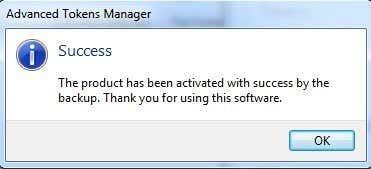
U ovom trenutku trebali biste biti spremni s aktiviranom kopijom sustava Windows. Imajte na umu da ako ste također instalirali Microsoft Office, možete kliknuti gumb Office Activation Backup i to će vam omogućiti zasebno sigurnosno kopiranje tih podataka.
Jedini problem s Advanced Tokens Managerom je taj što ne podržava u potpunosti Windows 8.1. Može spremiti sve aktivacijske podatke, ali može vratiti aktivaciju samo za kopije Windows 8.1 koje su aktivirane telefonom. Ako se aktivira na mreži, neće se moći ispravno vratiti.
Programeri kažu da su u procesu pokušaja da to riješe, ali nije bilo ažuriranja programa u rujnu 2013., tako da to nije dobar znak. U svakom slučaju, dobro funkcionira za Windows Vista, Windows 7 i Windows 8. Ako imate pitanja, objavite komentar. Uživati!
Saznajte kako promijeniti Wi-Fi mrežu na vašem Chromecastu jednostavno i brzo. Ovaj vodič obuhvaća sve vrste Chromecasta.
Saznajte kako promijeniti korisničko ime ili ime za prikaz u Robloxu uz jednostavne korake. Roblox se brzo razvija i pruža zabavu i kreativnost korisnicima.
Saznajte kako vidjeti tko je podijelio vašu Facebook objavu i upravljati postavkama privatnosti za dijeljenje.
Saznajte najučinkovitije načine za utvrđivanje starosti Windows računala. Korištenjem ovih savjeta možete brzo procijeniti koliko je staro vaše računalo.
Razlozi zbog kojih se pojavljuje poruka 'Ova osoba nije dostupna na Messengeru'. U ovom članku istražujemo uzroke i rješenja za ovu čestu situaciju na Facebooku.
Lako je pronaći sve fotografije i videozapise koje ste prenijeli na svoj Google Photos račun. Otkrijte savjete kako pronaći svoje fotografije brzo i jednostavno.
Privatnost je svima na prvom mjestu. Ovdje saznajte tko gleda vaše Facebook priče i kako prilagoditi svoje postavke privatnosti da biste ostali sigurni.
Ako Zoom koristite za posao ili osobnu upotrebu, znanje o tome kako promijeniti svoje ime za prikaz i pozadinu može vam dobro doći. Provest ćemo vas kroz korake da svom Zoom računu date novo ime i promijenite pozadinu pomoću Zoom mobilne aplikacije ili Zoom desktop klijenta.
Saznajte zašto je slika na vašem TV-u mutna ili nejasna i kako to popraviti uz naša učinkovit rješenja i savjete.
Saznajte kako jednostavno otkazati svoje pretplate na TV i filmske kanale na Amazon Prime Video i izbjeći plaćanja. Pratite jednostavne korake za učinkovito upravljanje svojim pretplatama.
Saznajte kako <strong>prikvačiti objavu na Facebooku</strong> kako biste osigurali da ostane vidljiva vašim prijateljima, pratiteljima, ili članovima grupe što je dulje moguće.
Je li vas netko ograničio na Instagramu? Otkrijte kako prepoznati ograničenja i što učiniti kada vas netko blokira ili ograniči.
Jeste li ikada proveli vrijeme stvarajući objavu na Facebooku, odlučili pričekati prije nego što je objavite, a zatim niste mogli pronaći skicu za koju ste mislili da ste je spremili? Ovdje su savjeti kako pronaći svoje skice na Facebooku.
Saznajte Kako koristiti i gledati Instagram bez računa uz jednostavne metode i alate. Pristupite javnim profilima bez registracije.
Instagram je najpopularnija aplikacija za društvene mreže, no ponekad vaše Instagram priče mogu biti mutne. Ovdje su 13 korisnih savjeta za poboljšanje kvalitete vaših priča.
Saznajte kako omogućiti dijeljenje vaših objava na Facebooku za bolju interakciju s prijateljima. Ovdje su savjeti o postavkama privatnosti i dijeljenju objava.
Naučite kako formatirati tekst u Discordu koristeći Markdown, uključujući podebljanje, kurziv, i boje. Idealno za svakodnevne korisnike.
Dobivanje negativnih, neželjenih, samopromotivnih ili neprikladnih komentara na post koji ste objavili na Facebooku neizbježno je. Saznajte kako upravljati komentarima i zaštititi svoj ugled.
Jeste li ikada izgubili daljinski upravljač za TV? Saznajte kako postaviti i programirati univerzalni daljinski upravljač u nekoliko jednostavnih koraka.
Za razliku od drugih usluga TV streaminga, Peacock TV nudi besplatan plan koji korisnicima omogućuje strujanje do 7500 sati odabranih filmova, TV serija, sportskih emisija i dokumentaraca bez plaćanja ni novčića. To je dobra aplikacija na uređaju za strujanje ako trebate odmor od plaćanja pretplate na Netflix.
Postoji mnogo razloga zašto se vaše prijenosno računalo ne može spojiti na WiFi i stoga postoji mnogo načina za ispravljanje pogreške. Ako se vaše prijenosno računalo ne može spojiti na WiFi, možete pokušati sljedeće načine za rješavanje ovog problema.
Nakon stvaranja USB pogona za instalaciju sustava Windows, korisnici bi trebali provjeriti performanse USB pogona kako bi vidjeli je li uspješno stvoren ili ne.
Nekoliko besplatnih alata može predvidjeti kvarove diska prije nego što se dogode, dajući vam vremena za izradu sigurnosne kopije podataka i zamjenu diska na vrijeme.
Pomoću pravih alata možete skenirati svoj sustav i ukloniti špijunski softver, adware i druge zlonamjerne programe koji se mogu nalaziti na vašem sustavu.
Kada se računalo, mobilni uređaj ili pisač pokuša povezati s računalom sa sustavom Microsoft Windows putem mreže, na primjer, može se pojaviti poruka o pogrešci mrežni put nije pronađen — pogreška 0x80070035.
Plavi ekran smrti (BSOD) je česta i ne nova greška sustava Windows koja se javlja kada se na računalu pojavi neka ozbiljna sistemska greška.
Umjesto ručnog i izravnog pristupa u sustavu Windows, možemo ih zamijeniti dostupnim CMD naredbama za brži pristup.
Nakon bezbroj sati korištenja prijenosnog računala i zvučnika na stolu, mnogi ljudi otkrivaju da nekoliko pametnih nadogradnji može pretvoriti njihov skučeni studentski prostor u vrhunsko središte za streaming bez prevelikog troška.
Iz sustava Windows 11, Internet Explorer će biti uklonjen. U ovom članku, WebTech360 će vas voditi kroz korištenje Internet Explorera na Windowsima 11.
Dodirna površina prijenosnog računala nije samo za pokazivanje, klikanje i zumiranje. Pravokutna površina također podržava geste koje vam omogućuju prebacivanje između aplikacija, upravljanje reprodukcijom medija, upravljanje datotekama, pa čak i pregled obavijesti.




























